Během několika posledních let, s rozvojem mobilních a online technologií, internet pevně vstoupil do každodenního života každodenní život osoba. Dnes si již nedokážeme představit, co znamená zůstat offline (mimo síť). Vaše síť? Žádné pokrytí? Takové situace jsou velmi nepříjemné, ale přesto možné.
Při přihlašování do sítě pomocí chytrých telefonů nebo tabletů používáme jednu z nejpohodlnějších a vysokorychlostních metod připojení - by bezdrátové připojení pomocí wifi protokolu. Bezdrátová komunikace vám umožňuje telefony iPhone A tablety iPad Bez problémů procházejte weby, hledejte informace, komunikujte s lidmi, provádějte obrovské množství akcí, zůstaňte neustále online, kde potřebujete a kdy chcete.
A mapa pokrytí takových sítí je rozsáhlá. Wifi se dnes používá doma, v práci, v rekreačních oblastech, parcích, kavárnách a klubech, restauracích, muzeích, na koncertech, tedy všude. To vše je možné díky rozvoji technologií a služeb. Zároveň bychom neměli zapomínat, že uživatelé se mohou často setkat s chybami a nepříjemnými situacemi, kdy není možné přistupovat k internetu pomocí připojení Wi-Fi. Nechci tím ztrácet čas neustálé problémy s přístupem, když se váš iPad nepřipojí k wi-fi síti nebo ji prostě nevidí.
Podobná situace se může stát každému z nás, bez ohledu na to, zda je váš gadget starý nebo jste jej nedávno zakoupili nový iPhone v obchodě. Otázka zůstává aktuální i dnes. To je důvod, proč v prezentovaném přehledu budou zváženy a popsány nejvizuálnější a nejuniverzálnější metody pro připojení a obnovení provozu gadgetů Apple v bezdrátových sítích Wi-Fi.
Co dělat, když se iPhone nepřipojí k Wi-Fi
Proč se zařízení nepřipojuje k síti Wi-Fi? Kontrola relevance zadání hesla na iPhone a iPad
Chcete-li problém vyřešit, proč se zařízení nepřipojuje k wifi sítě, je nutné pečlivě vysledovat celý řetězec uživatelských akcí, protože jak říká známá lidová moudrost: „Ďábel je v detailech“.
Jeden z nejčastějších důvodů, proč majitelé mobilní zařízení nemůže získat přístup k síti Wi-Fi kvůli zapomenutému nebo nesprávně zadanému heslu. Tento problém je jedním z nejjednodušších a nejbanálnějších, přesto nejoblíbenějších důvodů. Chcete-li to vyřešit, nemusíte znovu vymýšlet kolo, stačí několikrát zkontrolovat správnost a relevanci zadaných údajů v příslušném řádku.
Buď opatrný! Některá hesla se skládají z velká písmena a kombinace čísel. Opatrně stiskněte každý znak, s maximální pozorností a citlivostí na velká a malá písmena. Analogicky zkuste použít jiné zařízení a připojte se k požadované síti Wi-Fi. Li mobilní telefon nebo se tablet bez problémů připojí k zadanému Wi-Fi bodu, pak je s největší pravděpodobností chyba na vaší straně a zkuste zjistit nebo si zapamatovat správné heslo.
Řešení na jednom místě – restartujte iPhone
Jedno z univerzálních řešení problému „proč se iPhone nepřipojuje k síti wifi?“ je vynucené restartujte iPhone nebo iPad pomocí několika jednoduchých kroků. Chcete-li to provést, stiskněte a podržte tlačítko „Domů“ a tlačítko „Napájení“, dokud se smartphone nebo tablet nerestartuje a na displeji se nezobrazí logo výrobce ve tvaru jablka.
Pokud tato rada nepomohla vyřešit váš problém, musíte použít radikálnější metody.
Metoda opětovného připojení k Wi-Fi hotspotu
Pokud byl váš iPhone nebo iPad již připojen ke známému bodu Wi-Fi, měla by vám určitě pomoci níže navržená metoda. Jeho hlavní myšlenkou je, že musíte nejprve odstranit bezdrátový bod a poté se k němu znovu připojit. Chcete-li to provést, postupujte podle následujících pokynů:
- Přejděte na položku nabídky „Nastavení“ - „Wi-Fi“;
- V rozbaleném seznamu vyberte nefunkční síť;
- Klikněte na pole „Zapomenout na tuto síť“;
- Znovu spusťte bezdrátové vyhledávání Wi-Fi body a označte v seznamu ten, který potřebujete. Opatrně znovu zadejte své heslo;
Za zmínku stojí skutečnost, že po resetování síťových nastavení bude uživatel muset znovu zadat heslo. Ujistěte se, že znáte přístupovou frázi!
Resetování nastavení sítě
Pokud výše popsaná metoda váš problém nevyřeší, měli byste hledat odpovědi ještě hlouběji. Chcete-li to provést, použijte tuto radu:
- Přejděte na položku nabídky „Nastavení“ – „Obecné“ – „Resetovat“;
- Klikněte na pole „Obnovit nastavení sítě“;
- Souhlasím s rozhodnutím kliknutím na pole „Reset“.

|

|
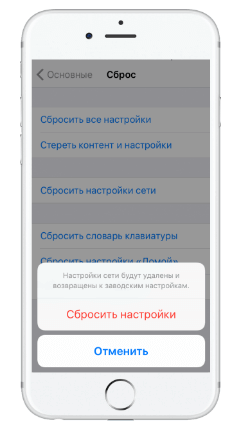
|
Po těchto operacích můžete znovu zkontrolovat připojení k Wi-Fi sítě.
Kontrola provozu routeru
Pokud vám po četných kontrolách nepomohlo více než jedno řešení, zkuste najít odpověď na „druhé straně“. Problém může pocházet z routeru. Jsou pouze dvě možnosti:
- Směrovač není správně nakonfigurován;
- Modul nefunguje, což znamená, že problém je v hardwaru zařízení.
V prvním případě vyzkoušejte jeden z navrhovaných tipů:
- Restartujte router;
- Resetujte zařízení;
- Dočasně odstraňte heslo z přístupového bodu nebo změňte typ síťového šifrování z WPA2/WPA na WEP;
- Změňte region v nastavení routeru na USA.
Je důležité poznamenat! Všechny popsané kroky by měli provádět pouze zkušení uživatelé.
Pokud je váš modul Wi-Fi rozbitý (nefunkční)
Li bezdrátový bod selhal přístup, iPhone nebo iPad zobrazí ikonu sítě šedě. V takovém případě musí uživatel kontaktovat specialisty servisní středisko, kde zkušení inženýři uvedou důvod a pokud možno opraví bezdrátový modul přístupového bodu.
Obliba iPhonu dávno překonala všechny možné myslitelné i nemyslitelné meze. Představte si, že jste si koupili dlouho očekávanou oblíbenou hračku (řekněme, že je to Iphone 5), klikali na klávesy pro konfiguraci wifi připojení, postupujte podle všech pokynů a očekávejte normální připojení k internetu. Nic takového se ale neděje. iPhone prostě nevidí wifi – nepřipojí se k infrastruktuře bezdrátové sítě, ať děláte, co děláte. Není nic nepříjemnějšího než problémy s právě zakoupeným zcela novým vybavením. Nečekáte je, ale jsou tam – v našem případě se iPhone nechce připojit k síti.
Stává se, že iPhone vidí vše kromě toho, co potřebuje. Například je detekována sousedova Wi-Fi, ale jeho vlastní domácí síť- Ne. Toto podivné chování iPhonu nás mate a bereme smartphone k opravě. A zde se ukazuje to nejzajímavější – v dílně se iPhone bez problémů připojí k místní LAN, zatímco technici jen krčí rameny a nabízejí kontrolu routeru z hlediska provozuschopnosti.
Jeden z možné důvody Toto chování iPhonu je dáno regionálním nastavením zařízení, které nám bylo dodáno z USA. Nejprve to zvážíme.
Zahraniční host
Zařízení vyrobená na prodej ve Spojených státech se velmi často nepřipojují k domácí wifi. Navíc bylo zjištěno, že nejčastěji se to děje ve výškových budovách. Důvodem tohoto chování iPhonu je to, že ve výškových budovách s více byty lze nasadit až několik desítek Wi-Fi. Frekvence, na kterých se iPhone připojuje k wifi, se v jednotlivých zemích liší. Navíc se liší i počet použitých frekvenčních kanálů. V USA je takových frekvencí 11 a v Rusku 13. Výchozí nastavení Wi-Fi iPhonu znamená, že se smartphone připojuje k síti přes kanály 1, 6 nebo 11. Ale ve vícepatrové budově mohou být tyto kanály zaneprázdněn, a pak se iPhone připojí k Wi-Fi přes kanál, který ve skutečnosti nemá.
 To znamená, že váš iPhone určený pro Američany se připojuje k 12. nebo 13. frekvenčnímu kanálu, který prostě nemá. Takový iPhone samozřejmě síť nevidí. Vysvětlili jsme, proč se to děje, ale co dělat teď, není. iPhone můžete v rukou kroutit, jak chcete, ale stále se nebudete moci připojit. Jde o to, že se nemusíte měnit nastavení iPhone a nastavení routeru. Nyní si ukážeme, jak to lze provést na konkrétním příkladu.
To znamená, že váš iPhone určený pro Američany se připojuje k 12. nebo 13. frekvenčnímu kanálu, který prostě nemá. Takový iPhone samozřejmě síť nevidí. Vysvětlili jsme, proč se to děje, ale co dělat teď, není. iPhone můžete v rukou kroutit, jak chcete, ale stále se nebudete moci připojit. Jde o to, že se nemusíte měnit nastavení iPhone a nastavení routeru. Nyní si ukážeme, jak to lze provést na konkrétním příkladu.
Konfigurace routeru
Pokud se iPhone nepřipojí k wifi, musíme otevřít webové rozhraní routeru a změnit v něm místní nastavení. Řekněme, že máte router D-Link (u modelů od jiných výrobců se proces nastavení mírně liší), pak budeme potřebovat následující manipulace:
- Spustíme prohlížeč na počítači.
- Vjíždíme do toho adresní řádek IP adresa routeru, obvykle 192.168.1.1.
- Přejděte na panel správce zařízení a vyberte skupinu „wifi“ -> nastavení.
- V rozevíracím seznamu Země zadejte hodnotu "Spojené státy americké (USA)".
- Uložíme nastavení a pokusíme se zjistit, zda se iPhone připojuje k Wi-Fi. Teoreticky by vše mělo fungovat.
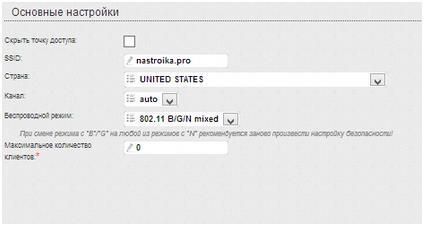 Stává se, že právě včera váš iPhone přijal Wi-Fi perfektně, ale dnes se nepřipojí, i když jej prolomíte. Proč se tohle děje? Stává se, že se nastavení ztratí v důsledku selhání sítě. Co dělat v tomto případě? Existuje několik triků, které lze v tomto případě použít k obnovení wifi.
Stává se, že právě včera váš iPhone přijal Wi-Fi perfektně, ale dnes se nepřipojí, i když jej prolomíte. Proč se tohle děje? Stává se, že se nastavení ztratí v důsledku selhání sítě. Co dělat v tomto případě? Existuje několik triků, které lze v tomto případě použít k obnovení wifi.
Obnovení připojení po přerušení sítě
Chcete-li obnovit Wi-Fi na iPhone, doporučujeme vyzkoušet následující recepty:

- Pokud z nějakého důvodu nefunguje, zapněte „Režim Letadlo“.
- Zkuste jít klamavou cestou - v nastavení sítě vyberte „Jiné“ a zkuste se připojit zadáním stejné sítě.
- Pokud z nějakého důvodu vše výše uvedené nepomůže a stále neexistuje žádná síť, přejděte do nastavení sítě: „Nastavení“ -> „Obecné“ -> „Resetovat“ -> "Obnovit nastavení sítě" a poté vše znovu nakonfigurujte.
Jedna z uvedených technik by měla určitě pomoci a síť bude opět s vámi.
Problém, kdy se iPhone nepřipojuje k WiFi nebo nepřijímá WiFi, je jedním z nejčastějších problémů mezi majiteli gadgetů Apple. Proč váš iPhone vůbec nevidí nebo nevyhledává WiFi a co dělat v této situaci - viz pokyny níže.
Někdy se iPhone nepřipojí k Wi-Fi, protože majitel iPhone 4, iPhone 5S a dalších modelů smartphonů zadal špatné heslo. Co v takových případech dělat? Řešení problému v této situaci je nejjednodušší: zadejte heslo znovu, pečlivěji vyplňte odpovídající pole a znovu zkontrolujte, zda je rozložení klávesnice správné.
Můžete také zkusit zadat heslo na jiném zařízení, a pokud se ukáže, že je správné, ale gadget Apple se nepodařilo připojit k síti, váš iPhone nevidí WiFi z jiného důvodu.

Snadný způsob, jak obnovit Wi-Fi na iPhone
Další lehká cesta Připojení k internetu, když iPhone nevidí síť, znamená vynucený restart zařízení. Chcete-li to provést, musíte současně stisknout 2 tlačítka - „Home“ a „Power“. Pokud po restartu smartphone stále nenajde síť, problém je zjevně někde jinde a je vážnější.
Opětovné připojení jako způsob, jak zachytit síť
Pokud váš iPhone 5S tvrdošíjně odmítá vidět síť a nechápete důvod, proč se to děje, zkuste zařízení jednou nebo vícekrát znovu připojit k internetu.
Tato metoda obvykle řeší problém, když se iPhone 4 nepřipojí ke známé síti. I když, pokud máte jinou verzi tohoto gadgetu a objeví se stejný problém - například iPhone 5 se nepřipojí k internetu - můžete také zkusit použít tipy, které budou uvedeny níže.
Pokud se tedy iPhonu podaří najít síť, ale nepřipojí se k ní, postupujte takto:
- Prostřednictvím nabídky gadgetu zadejte nastavení Wi-Fi.
- Po výběru sítě, kterou zařízení vidí, ale ke které se nepřipojuje, klikněte na tlačítko „Zapomenout tuto síť“.
- Vyhledejte další internetové kanály a zkuste se znovu připojit wifi sítí. Pokud poté váš gadget nechce hledat další sítě, problém opět není vyřešen a důvody jsou jinde.
Obnovení nastavení sítě je jednou z nejjistějších metod k navázání připojení k Wi-Fi
Pokud všechny ostatní metody Wi-Fi nepřinesly pozitivní výsledky, zbývá pouze zkusit reset nastavení sítě, protože se nechcete připojit domácí internet, pokud je iPhone 6 nebo jiné modely tohoto gadgetu tak pohodlné používat internet.
Nastavení sítě můžete resetovat podle následujících kroků:
- V nabídce „Nastavení“ přejděte na kartu „Obecné“ a poté na „Obnovit“.
- Klikněte na „Obnovit nastavení sítě“.
- Potvrďte reset kliknutím na tlačítko „Reset“.
Poté musíte zkontrolovat připojení, a pokud znovu nemůžete chytit síť, pravděpodobně nepříjemná nepříjemnost, kvůli které se nemůžete připojit k internetu, spočívá v problému s routerem.

Oprava problémů s routerem
Pokud žádná z metod řešení problému situaci neopravila, pak problém spočívá v jednom z následujících bodů:
- Nastavení této součásti jsou nesprávná.
- Selhání modulu Wi-Fi.
Chcete-li změnit nastavení routeru, musíte mít určité znalosti. Pokud nejste specialista, je lepší se nastavení nedotýkat, ale zavolat specialistu. Pro ty, kteří se v této problematice trochu vyznají, můžete sami provést řadu kroků (lze provést na všech modelech iPhone - když se iPhone 4S nepřipojí k síti, iPhone 4 nebo 5, po použití všech ostatních metod, nevidí síť nebo se k ní nechce připojit a tak dále.):
- Restartujte router.
- Obnovit všechna jeho nastavení...
- Změna šifrovacích dat: z protokolu WPA2/WPA na protokol WEP.
- Změňte region uživatele na Ameriku.
Obvykle po dokončení všech výše uvedených kroků bylo možné úspěšně vyřešit problém s připojením iPhone jakéhokoli modelu k Wi-Fi. Gadget připojený k síti by mohl svého majitele opět potěšit surfováním po World Wide Web.
Pokud je modul Wi-Fi rozbitý
Selhání modulu bude indikováno ikonou Wi-Fi šedá barvy. Pokud tedy máte problémy s připojením, měli byste mu nejprve věnovat pozornost. Pokud je problém v modulu, uživatel pravděpodobně nebude schopen problém vyřešit sám. Bylo by správnější říci, že to nestojí za to, ale že je lepší okamžitě kontaktovat servisní středisko. S největší pravděpodobností bude modul vyměněn za nový. Řešení tohoto problému je časově i finančně nejnákladnější, ale majitel gadgetu v současné situaci prostě nemá jinou možnost.
Co dělat, pokud v blízkosti není žádný přístupový bod Wi-Fi, ale se samotným gadgetem je vše v pořádku
V této zdánlivě bezvýchodné situaci pomůže problém vyřešit další iPhone schopný připojení k internetu a distribuce sítě. Chcete-li získat přístup ke globální síti tímto způsobem, musíte:

Po dokončení všech výše uvedených kroků se v nabídce nastavení objeví položka „modem mode.“ Po aktivaci této položky se váš iPhone bude moci bez problémů připojit k internetu.
Majitelé mají problémy s tím, že se jejich iPhone nebo iPad nemohou připojit k Wi-Fi mobilní zařízení Problémy Apple se objevují poměrně často a co je nejsmutnější, stejně často tyto problémy zůstávají pro uživatele nevyřešené. V této příručce jsme popsali nejúčinnější metody obnovy. Wi-Fi práce na iPhone a iPad.
Zkontrolujte, zda je zadané heslo správné
Začněme tím nejjednodušším, ale přesto jedním z nejčastějších důvodů, proč se iPhone nebo iPad nepřipojuje k Wi-Fi. Ano, často je to špatně zadané heslo, které brání vašemu zařízení v připojení k bezdrátové síti.
Při kontrole správnosti zadaného hesla neexistují žádné triky – stačí zadat kódové slovo s maximální přesností a rozlišováním malých a velkých písmen. Bylo by dobré zkontrolovat správnost hesla na jiném zařízení. Pokud se jiný smartphone nebo tablet snadno připojí k požadované Wi-Fi síti pomocí vámi zadaného hesla, pak jste při jeho zadávání neudělali chybu a problém číhá někde jinde.
Proveďte vynucený restart
Ještě jeden jednoduchým způsobem Obnovení Wi-Fi je dokončeno vynucený restart. Stačí držet tlačítka Domov A Výživa společně a držte je, dokud se na obrazovce neobjeví logo Apple. Pokud po restartování Wi-Fi stále nefunguje, přejděte k radikálnějším metodám řešení problému.
![]()
Zkuste se znovu připojit k síti
Tato metoda pomáhá ve většině případů, kdy se iPhone nebo iPad nepřipojí k již známé síti Wi-Fi. Jeho význam spočívá v tom, že nejprve musíte zapomenout na bezdrátovou síť a poté se k ní znovu připojit. To se provádí následovně:
Krok 1: Přejděte do nabídky Nastavení -> WiFi
Krok 2: Vyberte problematickou bezdrátovou síť
Krok 3: Klikněte na tlačítko Zapomeňte na tuto síť»
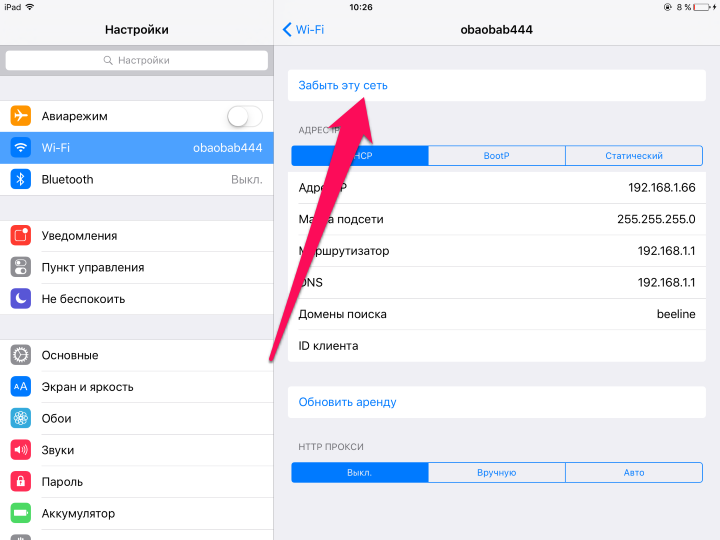 Krok 4: Proveďte vyhledávání bezdrátové sítě a připojte se k požadovanému opětovným zadáním hesla
Krok 4: Proveďte vyhledávání bezdrátové sítě a připojte se k požadovanému opětovným zadáním hesla
Upozorňujeme, že po resetování hesla jej budete muset zadat znovu, takže se ujistěte, že znáte kódové slovo.
Obnovte nastavení sítě
Pokud předchozí metoda nepomohla, je čas přejít k těžkému dělostřelectvu. Poslední metoda obnovení provozu Wi-Fi spočívá v resetování nastavení sítě, což se provádí takto:
Krok 1: Přejděte do nabídky Nastavení -> Základní -> Resetovat
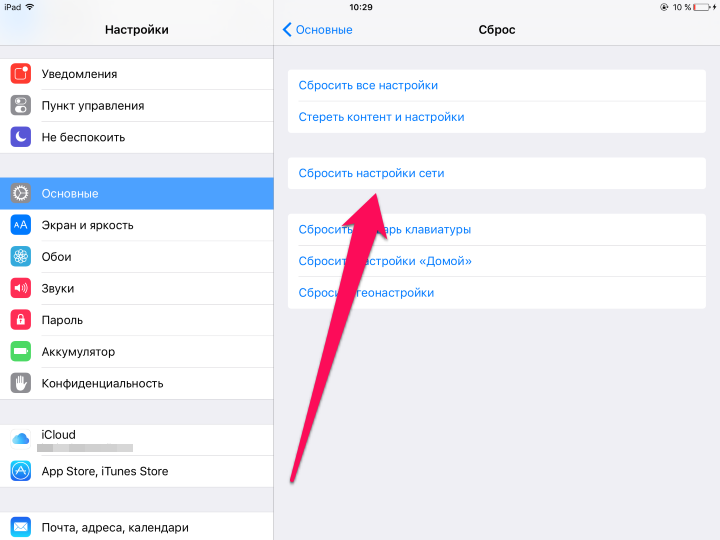 Krok 2. Vyberte „ Obnovte nastavení sítě»
Krok 2. Vyberte „ Obnovte nastavení sítě» 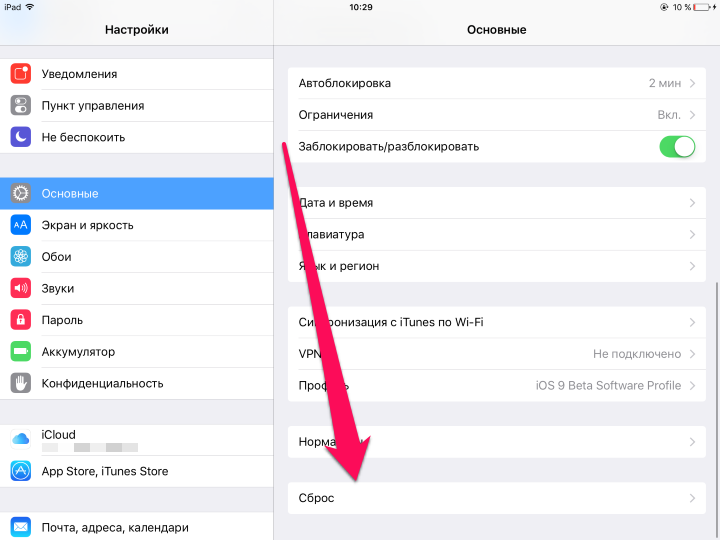 Krok 3. Potvrďte akci kliknutím na „ Resetovat»
Krok 3. Potvrďte akci kliknutím na „ Resetovat» 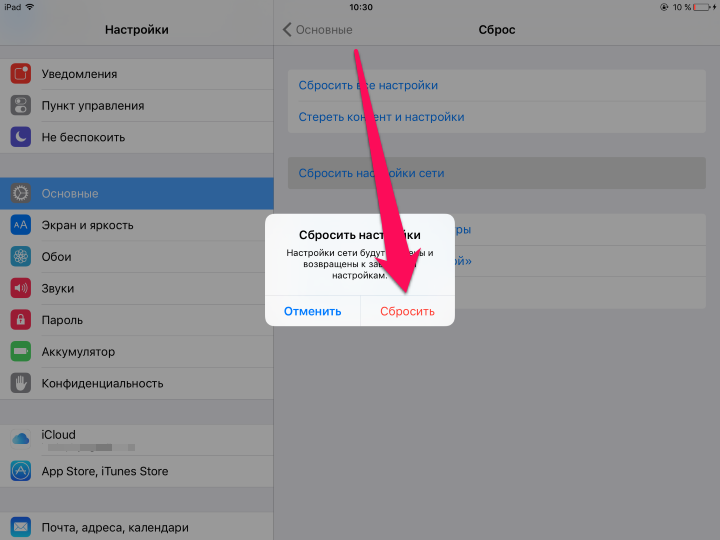 Po resetování nastavení sítě můžete zkontrolovat provoz Wi-Fi.
Po resetování nastavení sítě můžete zkontrolovat provoz Wi-Fi.
Problém s routerem
Pokud žádná z výše uvedených metod nepomůže, problém je buď nesprávné nastavení router nebo modul Wi-Fi vašeho zařízení nefunguje. V prvním případě byste měli provést následující:
Poznámka: Změna nastavení routeru se doporučuje pouze zkušeným uživatelům.
- Restartujte router
- Resetujte router
- Změňte nastavení šifrování z WPA2/WPA na WEP. Stojí za to vyzkoušet a dočasně opustit přístupový bod bez hesla
- V nastavení routeru změňte oblast použití na USA
Selhání modulu Wi-Fi
V případě poruchy modulu bezdrátová komunikace, iPhone nebo iPad vás upozorní na problém zobrazením šedá ikona Wi-Fi. Když takovou ikonu uvidíte, s největší pravděpodobností nebudete schopni problém vyřešit sami. Řešením je zajít do servisního střediska, kde specialisté zjistí příčinu poruchy a v případě potřeby nefunkční modul bezdrátové sítě vymění.
Viz také:
Prosím ohodnoťte:
Pokud je vaše zařízení příliš daleko od vašeho routeru, nedostane signál, takže se ujistěte, že je vaše zařízení v dosahu.
Ujistěte se, že je Wi-Fi zapnuto a síť je viditelná
Přejděte do Nastavení > Wi-Fi a ujistěte se Wi-Fi rozhraní zahrnuta. Klepněte na název sítě Wi-Fi, ke které se chcete připojit. Modré zaškrtnutí vedle názvu sítě znamená, že je k ní zařízení připojeno.
Pokud pod názvem sítě Wi-Fi vidíte „Automatické připojení vypnuto“, klepněte na a zapněte Automatické připojení.

I po zadání správného hesla se může zobrazit zpráva „Nelze se připojit k síti“ nebo „Nesprávné heslo“. , pak zkuste heslo zadat znovu.
Kontrola problémů se sítí Wi-Fi
Pokud iOS zjistí problém s Wi-Fi připojení, můžete vidět doporučení k vyřešení pod názvem sítě Wi-Fi, ke které jste připojeni. Může se vám například zobrazit oznámení „Žádné připojení k internetu“. Další informace získáte kliknutím na název sítě Wi-Fi.
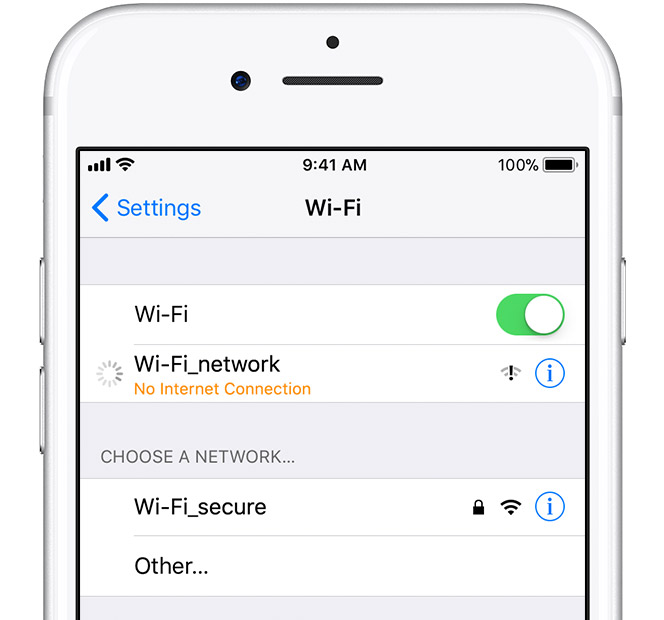
Kontrola kabelů a připojení
Pokud se stále nemůžete připojit k síti nebo internetu, ujistěte se, že je router připojen k modemu a zapnutý.
Restartujte
Vyzkoušejte router, kabelový nebo DSL modem. Chcete-li router nebo modem restartovat, odpojte jej z elektrické zásuvky a poté jej znovu zapojte.
Po restartování každého zařízení zkontrolujte, zda je problém vyřešen.
Stále se nemůžete připojit?
Obnovte nastavení sítě tak, že přejdete do Nastavení > Obecné > Obnovit > Obnovit nastavení sítě. Tím se také resetují sítě Wi-Fi a hesla, nastavení mobilní sítě a dříve používaná nastavení VPN a APN.

Další nápověda
- Pokud za vás síť nastavuje někdo jiný, požádejte ho o pomoc. Pokud síť používáte v podniku, škole, hotelu, obchodě nebo jiném přístupovém bodu, požádejte o pomoc pracovníka.
- Pokud je vaše zařízení připojeno k síti Wi-Fi, ale nemůže se připojit k internetu, zkuste použít Wi-Fi na jiných zařízeních. Pokud se k internetu nemohou připojit ani jiná zařízení, může být problém s vaším poskytovatelem internetových služeb. Požádejte o pomoc kabelovou síť nebo poskytovatele internetových služeb.
- Zkuste se připojit k síti Wi-Fi na jiném místě. Pokud se vaše zařízení může připojit, možná budete muset vyřešit problémy se sítí Wi-Fi. Pokud se vaše zařízení nepřipojí k žádné Wi-Fi síti, kontaktujte Apple.
- Aktualizujte firmware Wi-Fi router před Nejnovější verze a ujistěte se, že váš produkt Apple je zahrnut v seznamu podporovaných. Za dodatečné informace kontaktujte výrobce routeru.
